Linux下配置shadowsocks客户端教程
一.安装shadowsocks客户端
打开终端,先安装pip
sudo apt-get install python-pip
在安装shadowsocks
sudo pip install shadowsocks二查看账户信息
1.点击顶部我的产品摁钮,点击右侧的详情摁钮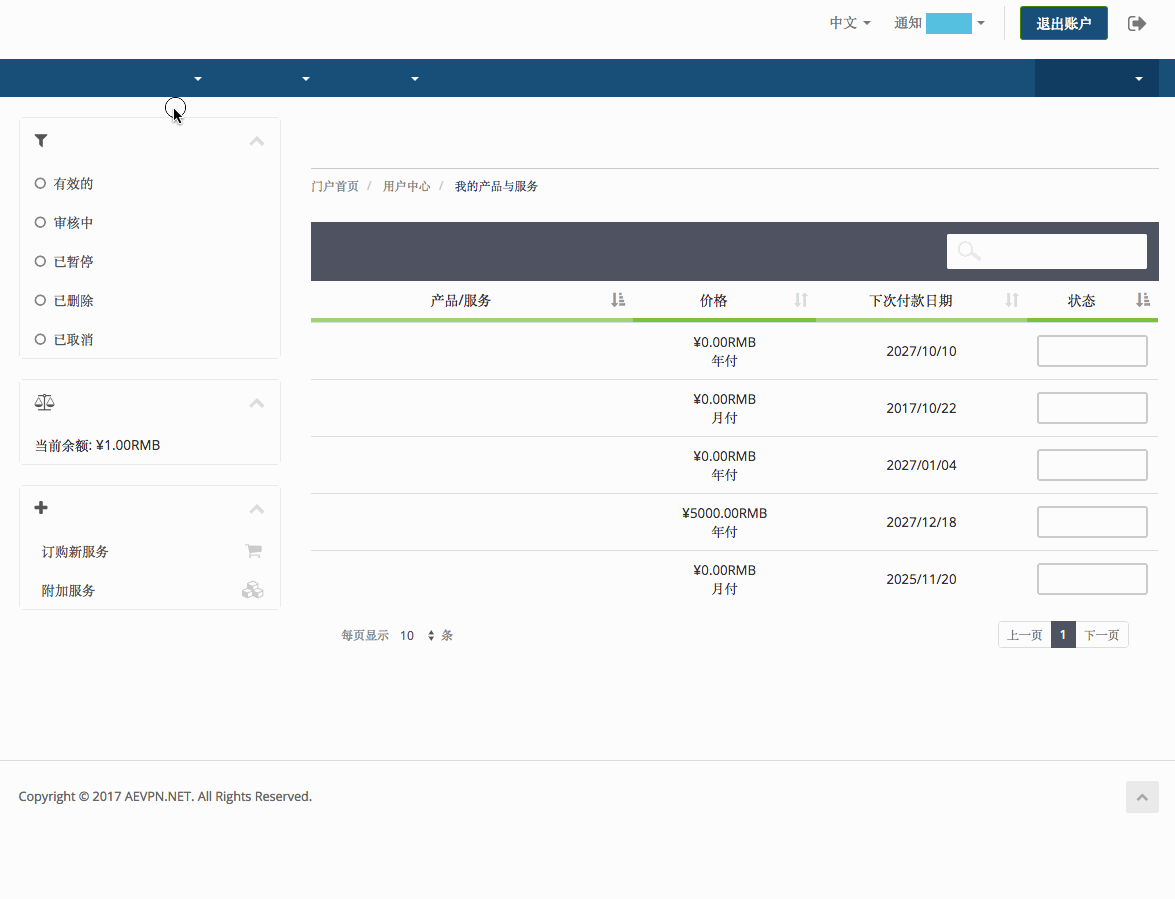
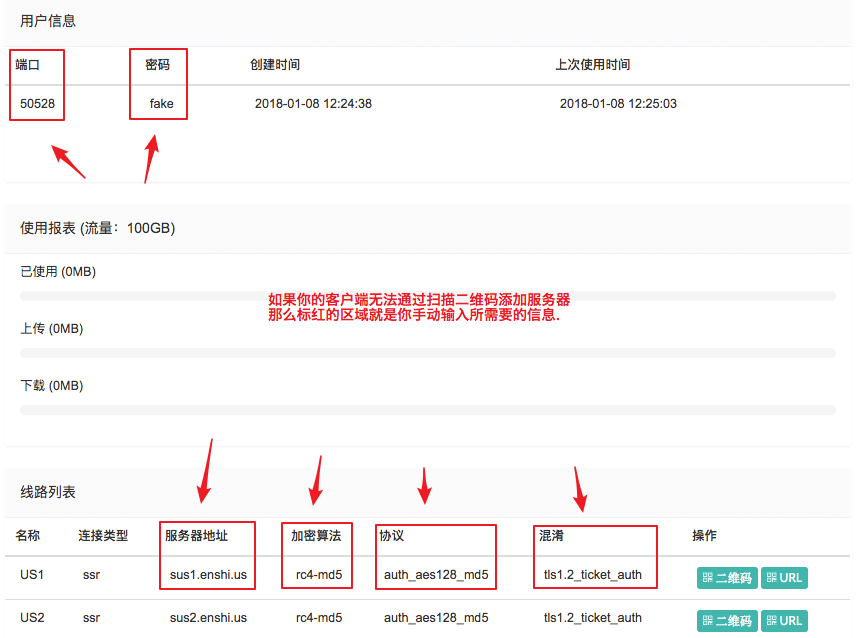
三.启动客户端
sslocal -s 服务器地址 -p 服务器端口 -l 1080 -k 密码 -t 600 -m 加密方式
-s表示服务IP, -pt指的是服务端的端口,-l是本地端口默认是1080, -k 是密码(要加””), -t超时默认300,-m是加密方法默认aes-256-cfb,
四.开机后台自动运行
写个脚本,我们可以在比如/home下新建个文件叫做ss.sh ,在里面写上我们启动ss客户端需要的命令,然后保存。
#!/bin/bash
#文件名:ss.sh
/usr/local/bin/sslocal -s 服务器地址 -p 服务器端口 -l 1080 -k 密码 -t 600 -m 加密方式
给予执行权限
chmod +x /home/ss.sh加入开机启动
echo "nohup /home/ss.sh" >>/etc/rc.local做完以上所有步骤就可以开机启动.
五.Chrome浏览器配置
重要提示:请使用官方最新稳定版的Chrome(2015年9月12日前的最新版本号为45。点击此处下载安装最新稳定版),其他任何修改版或者测试版可能会出问题,不推荐使用。此外,请勿使用一键翻墙之类的扩展,如果有安装,必须先卸载才能使用。安装好Chrome浏览器之后进行下一步.
(1) 安装SwitchyOmega扩展
新版本的Chrome浏览器只允许从Chrome网上商店安装扩展,而SwitchyOmega扩展页面因为GFW的原因一般都打不开,所以我们下载到本地安装.
扩展下载地址:点击下载 ,把扩展下载到本地.然后打开chrome浏览器
在地址栏输入chrome://chrome/extensions/ ,打开如图所示页面
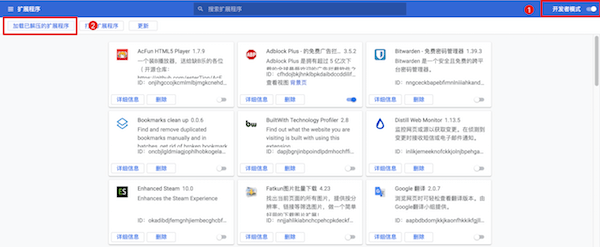
此时把下载好的扩展文件拖到这个页面上即可安装,会提示你确认,同意即可安装完成.
(2)安装完毕后,左键点击工具栏上的SwitchyOmega扩展图标,点击“选项”打开设置页面。
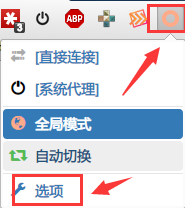
(3)在设置页面中,点击左侧的全局模式,确保如下图所示.
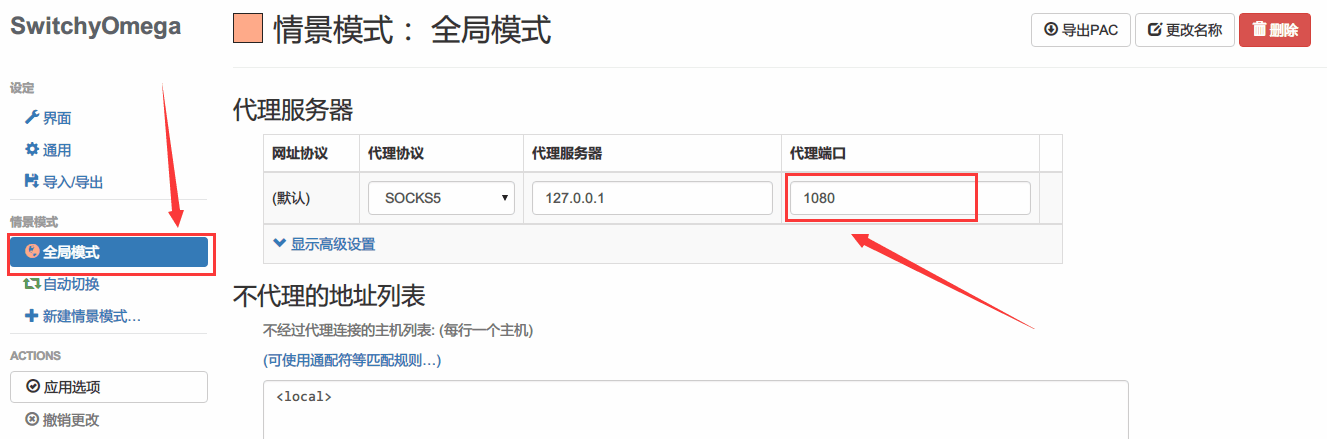
注:如果你的本地代理端口号不是7070,请自行修改,其他保持默认。点击“保存”按钮保存设置。
(4)鼠标左键点击插件图标切换为全局模式
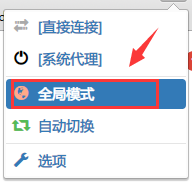
然后在设置页面中,点击左侧的自动切换,然后点击立即更新情景模式.
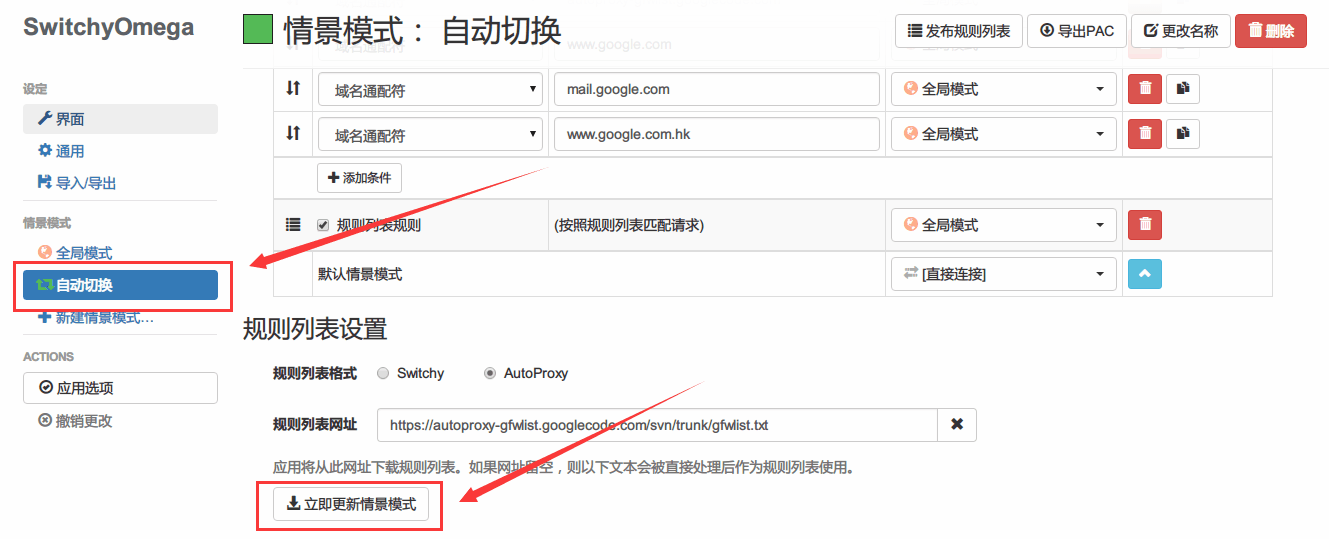
会有提示:情景模式已经更新成功。
到这里,Chrome设置完毕,点击“保存”按钮关闭SwitchyOmega设置页面,然后关闭所有Chrome窗口,重启浏览器。
重新打开Chrome浏览器,点击工具栏上的SwitchyOmega扩展图标,点击选择"自动切换模式"即可开始浏览网页。
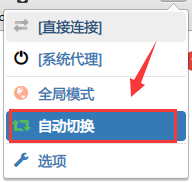
如果还遇到打不开的网站,点击工具栏上的SwitchyOmega扩展图标,切换为全局模式就可以了。
请注意:
1.本教程使用的app由第三方提供,app在经过版本升级之后使用界面可能与教程中并不一致了,但是使用方法还是大同小异的.我们无法随着这些app更新教程,遇见不一致的请仔细看app中的说明,我们只负责保障服务器可用!
2.我们提供了很多服务器,如果有问题,不放换一个服务器试试.

评论已关闭